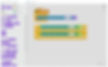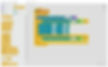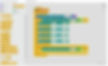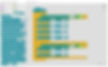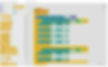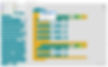Rengøringsrobot
Projektformål: At skabe en rengøringsrobot med en pinoobot og en afstandssensor ved hjælp af Pinoo kontrolkortet.
Varighed: 2 lektioner
Aldersgruppe: 7 år og ældre
Pinoo sæt: PinooBot sæt og komplet sæt.
Præstationer:
Lær at kode Pinoo kontroltavle
Lærer at kode afstandssensoren.
Pinoobot møder robotten.
Udvikler algoritmiske færdigheder.
Kodningsfærdigheder udvikles.
Materialer, der skal bruges: Mblock 3 program, PinooBot Robot / Pinoo styrekort, afstandssensor, tilslutningskabel.
Nødvendige materialer til design: Opvaskesvamp, chenille, affaldspose, magnet, silikonepistol, saks.
Projektkonstruktion:
Vi skærer et mellemstort rektangulært stykke fra svampen og fastgør det til forsiden af pinooboten med en chenille.
Vi sætter tre magneter på bunden af svampen.
Du kan dekorere robotten, som du ønsker, alt efter dens rolle.
Vi skærer affaldssækkene i små rektangulære stykker og fastgør dem ved at sætte magneter indeni. Vi lavede fire, du kan øge antallet, hvis du ønsker det.
Vi spreder det affald, vi har skabt, i det område, hvor vi skal betjene vores robot.
Lad os skabe vores forbindelser. Tilslutning af afstandssensoren til den lilla/grønne indgang nummer 6 (Når dine motorforbindelser ikke er lavet, så lad os oprette forbindelse til de hvidfarvede indgange, der er specielle for motorforbindelser på Pinoo-kontrolkortet.)
Vi har afsluttet vores forbindelser, lad os nu gå videre til kodningsdelen. Vi vil bruge mblock-3-applikationen til dette. Lad os forbinde vores Pinoo kontrolkort til computeren ved hjælp af tilslutningskablet og logge på Mblock3 applikationen. Så lad os introducere vores Pinoo kontrolkort til computeren. For at gøre dette klikker vi først på den serielle portindstilling fra fanen Connect. Så vælger vi COM6. (Antallet kan variere afhængigt af computeren og porten.)
Efter at have oprettet den serielle portforbindelse, lad os vælge det kort, vi vil bruge, fra fanen kort. Vi arbejder med Nano-modellen af Arduino.
For at tilføje Pinoo-udvidelsen til vores computer klikker vi på indstillingen Administrer udvidelser fra fanen udvidelser. I vinduet, der åbnes, skriver vi "Pinoo" i søgemaskinen, og det er nok at sige download til resultatet. Installeret på vores computer.
Vi kommer til udvidelsesfanen igen og klikker på Pinoo. Vi vil skrive vores koder med Pinoo-udvidelsen.
I kodningsdelen; Vi får koden, når vi klikker på det grønne flag fra menuen Begivenheder for at starte applikationen.
Vi får hjælp af dummyen til at lære værdien aflæst af afstandssensoren. Til dette får vi kommandoen til at sige hej fra fanen visning. I stedet for hej får vi kodeblokken relateret til afstandssensoren i robotfanen. Vi ændrer pin-indgangen til Pinoo6, som vi forbinder til.
Da vi ønsker, at læseprocessen skal udføres kontinuerligt, ikke én gang, tager vi alle vores koder ind i gentagelsesblokken fra kontrolfanen.
Lad os klikke på det grønne flag og observere ændringen af værdier ved at flytte vores hånd tættere på sensoren. Lad os notere den værdi, som aflæses af sensoren, når vi bringer vores hånd tæt på robotten. Her vil vi tage som reference, at den læser en værdi på omkring 10.
Hvis værdien aflæst af afstandssensoren er mindre end 10, dvs. hvis robotten nærmer sig en forhindring, skal den dreje til højre i 2 sekunder og derefter bevæge sig fremad. Hvis der ikke er nogen forhindring foran robotten, det vil sige værdien aflæst af sensoren er større end 10, lad robotten udføre fremad-, baglæns-, højre- og venstrebevægelser. Lad os nu omdanne dette til kode.
Her vil vi gøre brug af if-blokken i kontrolfanen og de små og store sammenligningsoperatorer i operationsfanen.
Lad os færdiggøre koderne, som PinooBot vil handle i henhold til den betingelse, der skal opfyldes.
For sensoren, der er større end 10, får vi kodeblokken PinooBot Direction:Forward Speed:0 fra Robots-fanen. Vi opdaterer anvisningerne som henholdsvis frem, højre, tilbage, venstre og hastigheden som 255 i dem alle.
Da vi ønsker, at denne proces skal kontrolleres kontinuerligt, placerer vi alle blokke i gentagelsesblokken.
Vi vil have ham til at udføre hvert træk i et vist tidsrum. Til dette tager vi 1 sekund ventekodeblokken fra kontrolfanen under hvert træk og opdaterer tallet 1 til 2.
For sensoren, der aflæser mindre end 10, får vi kodeblokken PinooBot Direction:Forward Speed:0 fra Robots-fanen. Vi opdaterer deres retning som højre tilbage og Speed as 255 i dem alle. For at den kan dreje til højre i 2 sekunder, tager vi kommandoen vent 1 sekund fra kontrolfanen og opdaterer tallet 1 til 2.
Efter at have udfyldt vores koder, placerer vi robotten på platformen og klikker på det grønne flag for at kontrollere driften af vores projekt. Vi placerer robotten i det område, vi har bestemt, den vil lave fremad-, tilbage-, højre- og venstrebevægelser, og mens den udfører disse bevægelser, vil den samle skraldeposerne på gulvet ved hjælp af magneter. Selvom robotten har nærmet sig en forhindring, vil den dreje til højre og skal bevæge sig fremad.
Hvis der ikke er noget problem i driften af vores projekt, skal vi indlæse de koder, vi har skrevet ind på vores kort, for at kunne køre vores projekt med en strømforsyning uafhængig af computeren.
Til dette brugte vi koden til at klikke på det grønne flag i begyndelsen og koden, hvor vi fik dummyen til at fortælle sensorværdien. ved at smide den i skraldespanden, får vi Pinoo Program-koden fra Robots-menuen.
Højreklik på koden og klik på upload til arduino. (Vi arbejder med arduino som et bræt.)
Vi venter på, at koderne bliver uploadet til kortet. Når installationen er færdig, lukker vi vinduet.
Hvis der ikke er noget problem, trækker vi vores strømkabel ud af computeren. Vi driver vores Pinoo Control-kort ved hjælp af 9v batteri og batteridæksel. Vi bringer også tænd-sluk-knappen, som er lige ved siden af batteriindgangen, til tændt position.
ARDUINO IDE-KODER:
// tildel motorstifter
int motora1 = 5;
int motora2 = 6;
int motorb1 = 10;
int motorb2 = 11;
// tildel afstandssensorens ben
int echoPin = 12;
int trigPin = 13; langdistance, sikker;
// vi tildeler to variable til afstandsmåling
ugyldig opsætning()
{
// motorstifter er udgangsben
pinMode(til motor1, OUTPUT);
pinMode(motor2, OUTPUT);
pinMode(motorb1, OUTPUT);
pinMode(motorb2, OUTPUT);
pinMode(echoPin, INPUT);
// echo er input-pin
pinMode(trigPin, OUTPUT);
// trig er output pin
}
void loop()
{
// afstandssensor aktiveret
digitalWrite(trigPin, LOW);
delayMicroseconds(5);
digitalWrite(trigPin, HIGH);
delayMicroseconds(10);
digitalWrite(trigPin, LOW);
sure = pulseIn(echoPin, HIGH);
afstand = tid / 29,1 / 2;
// målte afstanden
hvis (afstand > 10)
{
// hvis afstanden er større end 10
Yderligere(); // går fremad
forsinkelse (2000);
ret(); // går til højre
forsinkelse (2000);
venstre(); // flytter til venstre
forsinkelse (2000);
tilbage(); // går tilbage
forsinkelse (2000);
}
andet hvis (afstand < 10)
{
// hvis afstanden er mindre end 10
ret(); // går til højre
forsinkelse (2000); Yderligere(); // går fremad
}
}
void frem()
{
}
void tilbage()
{
}
void sag()
{
}
ugyldig venstre()
{
}






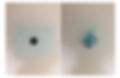





.jpg)